
働き方改革や新型コロナウイルス感染拡大等、環境の急激な変化に伴い、仕事の進め方にも変革が求められています。
なかでも企業にとって重要となるのが、テレワークの導入です。テレワークでも、オフィスで仕事する場合と同等以上の効率で働ける環境を、社員に用意する必要があります。
そうしてテレワーク環境を準備する際に、欠かせないのがクラウドストレージです。ネットワーク経由でリモートからでも必要なファイルにアクセスできるクラウドストレージは、テレワークをするのに必須です。
ただし昨今では各社が多彩な特徴をもつクラウドストレージを展開しており、自社に適切なサービスを選ぶのは簡単ではありません。ここではクラウドストレージの概要から、適切な選び方を解説した上で、主要サービスを比較・解説しています。
あわせて自社でクラウドストレージを運用する方法や、その際に役立つサービスも紹介しているので、あわせて参考にしてください。
目次
クラウドストレージとは
クラウドストレージとは、インターネット(クラウド)上に用意されたストレージ領域です。ユーザーはインターネット経由でクラウドストレージにアクセスし、ファイルを保存したりストレージ上のファイルを編集したりできます。
※クラウドストレージのことを、「オンラインストレージ」「ファイル・ホスティング」と呼ぶこともあります。
クラウドストレージの利用方法は、ユーザーによって様々です。個人ユーザーは、容量の重い写真や動画のファイルをクラウドストレージ上で管理することも多いです。一方、ビジネスユーザーはファイルサーバーの代わりに、自社の大事なデータをクラウドストレージに保管するケースも少なくありません。
ファイルサーバーとの違い
クラウドストレージとファイルサーバーとの違いは、クラウドストレージがインターネット上にデータを保管する方法で、ファイルサーバーが社内のサーバーに保管する方法となります。
その為、ファイルサーバーは社内LANやVPN接続が可能な場所からでしかアクセスできず、業務を行える場所も限定されます。その点、クラウドストレージはインターネットに接続できる場所であれば、どこからでもアクセスが可能となります。
クラウドストレージの種類
一口にクラウドストレージといっても、データの保存方法にはいくつかの種類があります。
それぞれ特徴的な仕組みがあり、主に以下の3つが使われています。
| ファイルストレージ方式 | どのフォルダにデータが保存されているかをメタデータに書き込んでデータを保管する方式。NASの保存方法としても一般的。 |
| ブロックストレージ方式 | データをブロックに分解して保管する方式で、読み込み時には分解されているブロックを結合して呼び出します。必要なデータだけにアクセスでき、素早くデータにアクセス可能。 |
| オブジェクトストレージ方式 | データを一律の情報のもとで圧縮も暗号化もされずに保管されているため、巨大なスケールでも素早くアクセスできる特徴があり、クラウドストレージに用いられることが多い方式。 |
クラウドストレージを導入するメリット

ビジネスにクラウドストレージを導入することで、たくさんのメリットを享受できます。ここでは主なメリットを、簡単に紹介します。
社内のデータを集約できる
複数の拠点を抱える企業では、拠点ごとにファイルサーバーを運用して社内データを保存するといったケースも少なくありません。この場合、同じデータを拠点ごとに保管する必要があるため、バージョンの異なるファイルが散在して管理が煩雑になってしまいます。
その点、クラウドストレージを利用すれば、全ての拠点のファイルを1ヵ所に集約することも可能です。これによって、ファイルの管理がシンプルになります。
自動バックアップでデータ消失のリスク軽減
データ消失のリスクを軽減するためにも、クラウドストレージの利用は有効です。
仮にローカルのPCやサーバーが破損しても、クラウドストレージ上にデータを保存しておけば消失することはありません。つまり災害等でオンプレミスのサーバーがダメージを受けるような状況でも、クラウドストレージ上にあるデータは消失することはなく、災害対策としても有効な手段となります。
また自動バックアップ機能があるサービスであれば、管理者が手動でバックアップする必要がありません。結果、バックアップ漏れを防ぐことも可能です。なかには世代管理が可能なサービスもあり、そういったサービスであれば、誤って編集保存したファイルを元に戻すこともできます。
ファイル共有や共同作業が簡単になる
クラウドストレージを使えば、別拠点にいる相手とも簡単にファイル共有ができます。また離れた場所から同じファイルを編集できるようになるため、共同作業が簡単になります。同時に同じファイルへ複数人がアクセスし、一緒に編集することも可能です。
もちろん、社内だけではなく社外の関係者にもアクセス権を与えて、同時に編集することも可能です。
大容量のストレージを安価な価格で利用できる
クラウドストレージは多くの場合、ローカルのファイルサーバーと比較して大容量を低コストで利用できます。
またクラウドストレージであれば、ファイルストレージの様な機器の購入やファイルサーバーの設計・構築、その後の管理を業者に任せられるため、継続的なコスト削減が可能となります。
外出先からもアクセスできる
クラウドストレージへは、インターネット回線さえあればアクセス可能です。またPCだけでなく、スマートフォンやタブレットでも目的のファイルへアクセスできます。そのため外出先でもインターネット接続されたスマートフォン等を使い、クラウドストレージ上のファイルを参照したり編集したりできます。
容量の大きなデータを簡単に送れる
クラウドストレージを使えば、外部の関係者へ容量の大きなデータを送付することも可能です。メールにそのデータを添付して送ると言った手間をかける必要もありません。
最新の機能を使える
クラウドストレージは基本的にそのサービスを運営している企業があります。企業のサービスですので常に最新の状態に保持されますし、必要に応じてアップデートも行われるため利便性やセキュリティも導入可能な範囲で最新の技術が使われています。
自社運用のファイルサーバーだと、こういったアップデート一つにとっても開発など多くの人件費と時間が必要になるため、追加費用無しでアップデートが可能なクラウドストレージを利用した方が常に最新の機能を利用できるメリットがあります。
クラウドストレージのデメリットや注意点
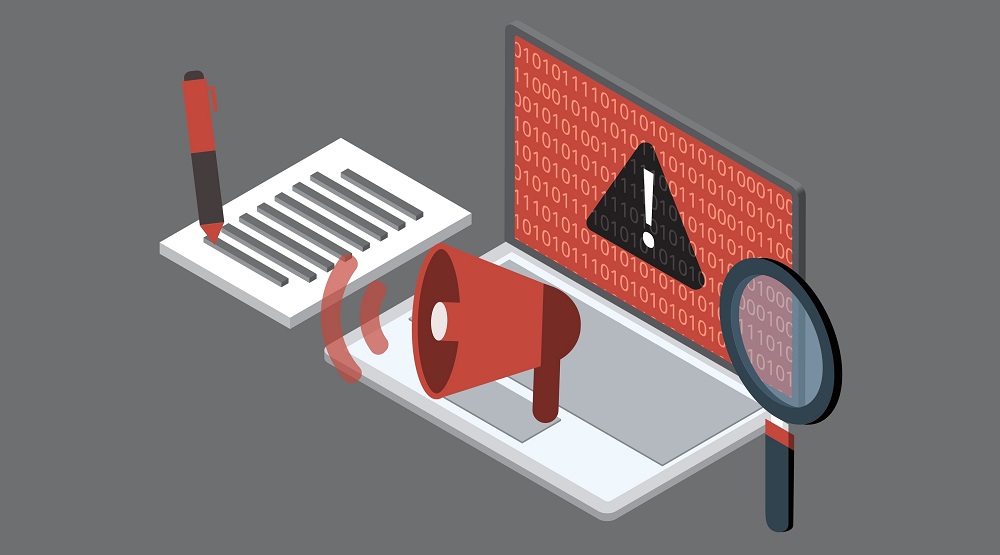
見てきたように、クラウドストレージの利用には様々なメリットがあります。一方で、以下にあげる点には注意しなくてはなりません。
情報漏洩のリスク管理が必要
クラウドストレージを使うと、社外のユーザーとも簡単にファイル共有ができます。逆に言えば、誤操作等によって、本来非公開にすべきファイルを外部に公開してしまうこともありえるわけです。運用マニュアルを整備したり社内への注意徹底をはかったりして、情報漏洩のリスクを軽減する必要があります。
適宜使用量をチェック
クラウドストレージがいくら大容量でも、無計画にファイルを保存し続ければ容量不足になることもありえます。また中には従量制課金のサービスもあるため、保存容量が大きくなったことで想定外の請求額になる可能性も否定できません。クラウドストレージを利用する場合、適宜使用容量をチェック・管理し、不要なファイルを削除・整理する等の対応が必要です。
通信環境が必須
インターネット接続環境がないと、クラウドストレージへアクセスできず、必要なファイルを参照したり編集したりできません。クラウドストレージを利用するのであれば、通信環境を整備する必要があります。
カスタマイズが難しい
クラウドストレージは基本的に自社ではなく他社が提供しているサービスであることがほとんどです。そのため、仕様やデザインなどは全て用意されたものを使用するだけとなります。
もちろんサービス側で用意しているカスタマイズ可能な領域に関しては多少使いやすい様に変更することは可能ですが、大きく変更することはできません。
費用対効果が悪くなる可能性
クラウドサービスのサービスは1種類だけではなく、いくつものサービスが存在します。当然それぞれのサービスで料金形態が異なり、月額制や年間一括タイプ、他にも容量や利用人数などプランの線引きの基準もさまざまです。
これにより、利用検討している方や会社の規模や条件によっては、選択するクラウドサービスとの相性が悪く費用対効果が下がってしまう可能性も考えられます。
クラウドストレージを選ぶ際のポイント

一口にクラウドストレージといっても様々な種類があります。自社に適したサービスを選ぶためには、比較検討すべきポイントをおさえておくことが必要です。この項では、クラウドストレージを選ぶ際のポイントを簡単に紹介します。
データ容量は十分か
サービスによって用意できるデータ容量は異なります。足りなくなると困るので、自社の利用と照らし合わせて余裕をもった容量を確保できるサービスを選びましょう。必要な容量が膨大な場合は、容量無制限のサービスを選ぶのもおすすめです。
必要な機能はそろっているか
クラウドストレージはファイルを保存する機能の他、様々な機能を備えています。たとえばファイルの共有リンクの作成やアクセス権限を細かく設定できる機能、フォルダの階層設定、各種アプリと連携できる機能等、サービスによって搭載している機能も異なります。機能を比べて、自社にとってより使いやすいサービスを選ぶとよいでしょう。
コストは許容の範囲か
サービスによって、課金の方法や価格が異なります。ユーザー数による課金や、保存容量による課金等、サービスごとに課金方法が決められています。サービスの品質と共に、そのサービスのコストが許容の範囲におさまるか、チェックするとよいでしょう。
インターフェイスは使いやすいか
使うのは自社の社員ですから、インターフェイスの使いやすさも重要です。使いにくければ、せっかく導入しても利用が進みません。クラウドストレージを選ぶ際は、インターフェイスの操作性にも気を配るようにしましょう。
スマートフォン等にも対応しているか
クラウドストレージによっては、PCでしか接続できない等の制限がある場合もあります。外出先でも利用するのであれば、スマートフォンやタブレット等でのアクセスも可能かチェックしましょう。
セキュリティは整備されているか
はクラウドストレージを選ぶにあたり個人利用の場合はそこまで気にする必要がない項目ですが、法人で利用する場合はサービスのセキュリティ性は重要な要素です。ユーザーの認証機能やアクセス制限、データ暗号化等、セキュリティに関する対策が十分なサービスを選ぶ必要があります。
主要クラウドストレージサービスの比較

ここでは数あるクラウドストレージの中でも、主要なサービスに絞って比較・紹介します。いずれも多くのユーザーや企業に採用されているサービスですが、それぞれ特徴が異なるため自社に適したサービスがないか参考にしてみてください。
| サービス名 | データ容量 | 対応デバイス | セキュリティ | 主な特徴 |
|---|---|---|---|---|
| Google Drive | 15GB/ユーザー~5TB/ユーザー | マルチデバイス対応 | ファイルの公開設定を選択可能、ファイル暗号化、プランによってはVault等の利用が可能等 | Google各種サービスとシームレスに連携が可能。高度な検索機能。 |
| OneDrive for Business | 5GB/ユーザー~1TB/ユーザー ※条件次第で5TB・25TB/ユーザーに増量可能 | マルチデバイス対応 | ゼロトラストに基づいた高度なアクセス制御、ファイル暗号化、Vault等 | Office365との親和性が高い。標準で500世代までバックアップ |
| Dropbox Business | 5TB/契約~容量無制限 ※利用状況に応じて無償で容量を拡張可能 | マルチデバイス対応 | 256 ビットの AES 暗号化と SSL/TLS 暗号化、高度な権限設定、監査ログ等 | クラウドストレージの草分け的存在、無期限のファイル復元、コラボレーションツールが充実。 |
| Box | 100GB/ユーザー~容量無制限 | マルチデバイス対応 | 高度なアクセス制限、AES 256ビット暗号化、アクセスログ、2段階認証等 | 容量無制限、国家機密を含むデータの保存用にも使われる高いセキュリティ性 |
Google Drive
Google Driveは、検索サイトでも有名なGoogle社が提供するクラウドストレージサービスです。Googleドキュメント・Googleスプレッドシートを使いストレージ上で直接ファイル編集ができる等、Googleの各種サービスとシームレスに連携します。また検索サイトの開発したクラウドストレージだけあって、検索性能に優れるのも特徴的です。正確かつスピーディなファイルの全文検索を実現しています。
<主なプランと1ユーザーあたりの価格>
・Business Starter(680円/月):30GB/ユーザー
・Business Standard(1,360円/月):2TB/ユーザー
・Business Plus(2,040円/月):5TB/ユーザー
OneDrive for Business
OneDrive for BusinessはMicrosoft社が提供するクラウドストレージサービスです。Microsoft Office・Office365との親和性が高く、ストレージ上のファイルをOfficeで直接編集できます。
またOfficeファイルの共有についても、OneDriveであれば簡単です。たとえば通常ならファイルを共有する場合、ファイルを一旦閉じてアップロード等の作業をする必要があります。一方OneDriveであれば、ファイルを閉じなくてもOfficeの共有設定をすることによってファイル共有が可能です。このようにOneDrive for Businessは、WindowsやOfficeのユーザーであれば特に使いやすいでしょう。
<主なプランと1ユーザーあたりの価格>
・OneDrive Basic 5 GB(無料):5GB/ユーザー※家庭向けプラン
・OneDrive for Business(540円/月~):1TB/ユーザー
Dropbox Business
Dropboxはクラウドストレージの先駆け的な存在であり、Dropbox Businessはそのビジネス向けサービスです。スマートシンク機能により、クラウドストレージ上に保存されたファイルを、あたかもデスクトップにあるような感覚で操作できます。クラウドストレージ上のファイルをPCのデスクトップで操作しても、PC側のハードディスクは消費されません。
またDropbox Businessに保存されたファイルは、最長120日前までのバージョンに復元することが可能です。そのため誤って削除してしまったり上書きしてしまったりした場合も、必要なバージョンを取り戻すことができます。
<主なプランと1ユーザーあたりの価格>
・Standard(1,500円/月):5TB/契約
・Advanced:(1,500円/月):容量無制限
・Enterprise(要問合せ):容量無制限
Box
Boxは容量無制限で利用できるクラウドストレージサービスです。詳細なアクセス権限の設定や、ユーザーがBox上で行った操作をほぼ全て閲覧できるログ等、セキュリティに関する機能が充実しています。
Boxはそのセキュリティ性の高さから、アメリカ政府や国家機密を預かるような大企業にも採用されています。さらに1,500を超える業務アプリケーションとの連携が可能で、日々の業務を効率化することも可能です。
<主なプランと1ユーザーあたりの価格>
・Starter(550円/月):100GB
・Business(1,800円/月):無制限
・Business plus(3,000円/月):無制限
・Enterprise(4,200円/月):無制限
※Business以上のプランは容量以外に機能差もあり
KAGOYA のおすすめ「クラウドバックアップ/Acronis」
初期費用なし、基本料金2,200円で100GBまで利用可能な「クラウドバックアップ/Acronis」もクラウドストレージとして利用できます。
ストレージ上で直接ファイル編集できるのはもちろんのこと、業界最高のセキュリティと制御機能を実装しており、セキュリティ要件の厳しい企業にも多くの採用実績があります。
【関連記事】
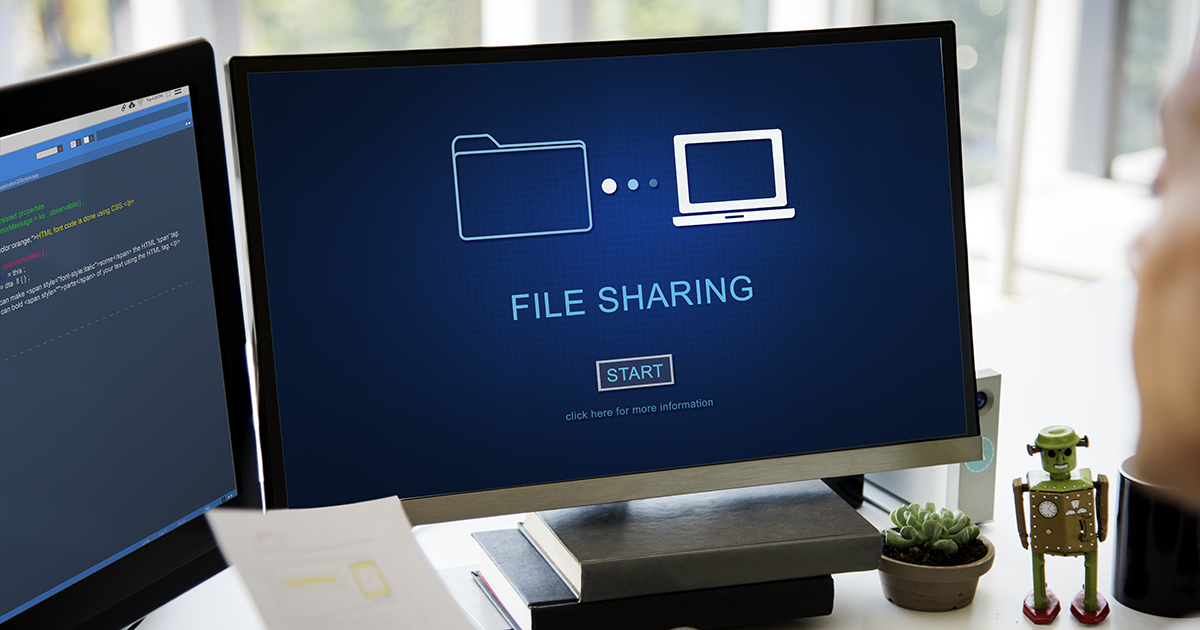
【使い方】Acronis のファイル共有サービスを使ってみた
近年、事業継続を迅速に実現させる手段として「テレワーク」というワードへの関心が高まっています。また、場所に縛られない自由な働き方によるワークライフバランスの実現や、多様な人材を確保するための施策として導入を検討されていた方もいるのではないでしょうか。テレワークのシステム自体はすでに多くの企業から提供されているため導入のイメージがつきやすいと思いますが、実際に運用を開始してみるといくつかの課題が浮き…
サービス詳細は、以下コンテンツをご覧ください。
クラウドバックアップ/Acronis > ファイル同期・共有
https://www.kagoya.jp/cloud/backup/acronis/files.html
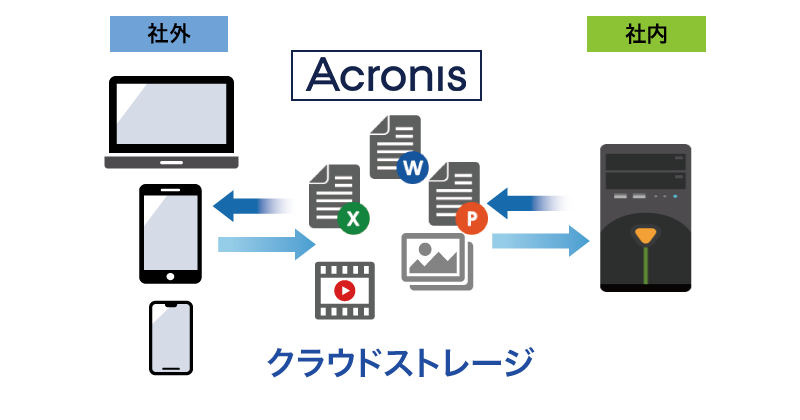
専用サーバー等を使い自分でクラウドストレージを運用する方法も
これまでクラウドストレージについて紹介してきました。しかし「他社のサービスに自社のデータを預けるのは気になる」「自由にカスタマイズしたい」といった要望がある企業も少なくないでしょう。
その場合は、専用サーバー等を利用し自前でクラウドストレージを運用する方法もあります。たとえば個人で利用する場合はファイル管理等に関するオープンソースのプログラムを導入し、好きなようにカスタマイズ可能です。またビジネスで利用する際は、インターネットへ絶対に接続できない等、絶対外せない要件を満たすストレージを構築することもできます。
KAGOYA のおすすめサービス
ご自身でクラウドストレージを運用する場合、個人利用やコストを抑えたいときはカゴヤの安価なVPSサービスの利用をおすすめします。以下記事では、カゴヤのVPSを使ってクラウドストレージを構築する方法を紹介しておりますので、よろしければ参考にしてください。
【関連記事】

ownCloudインストールと使い方!個人クラウドストレージを作ろう
あなた専用のクラウドストレージをつくって、VPSを有効活用してみませんか?ご利用中のVPSでストレージに余裕があり、設定すれば実現できます!ownCloudというサービスを導入すれば、Google ドライブやDropboxなどのように、インターネット上にファイルの保存や共有が可能です。この記事ではownCloudの設定方法や注意点から、利用方法まで解説しています。 使用したプランと事前準備 この企…
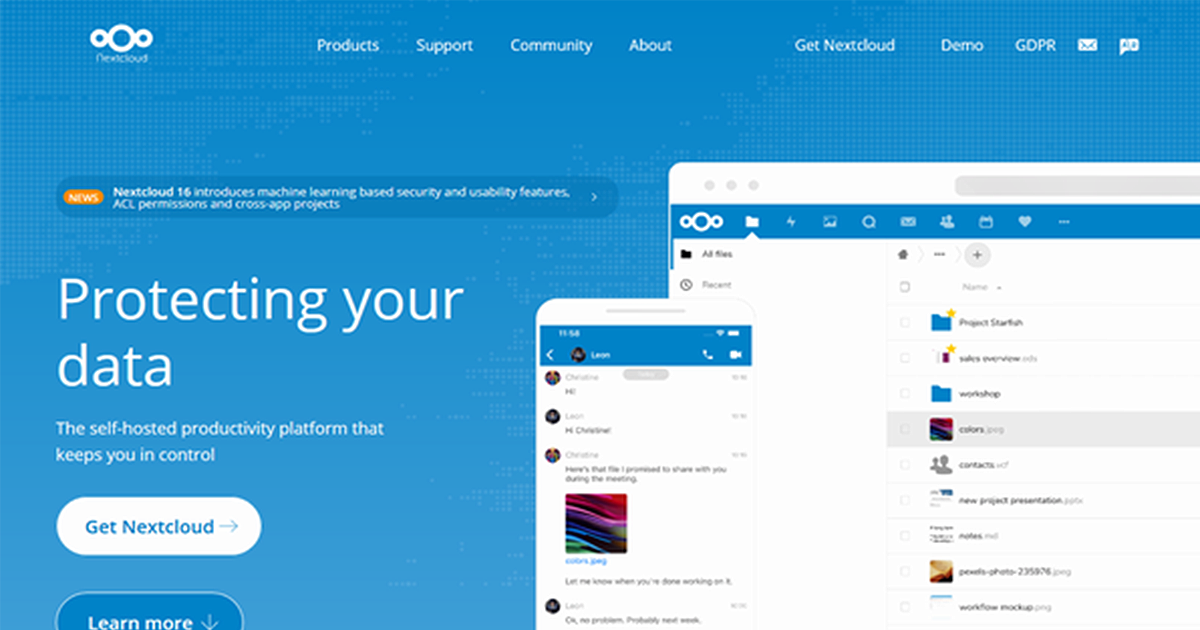
Nextcloud でクラウドストレージをつくってみた ~ サーバー構築編 ~
中小企業において、「テレワーク」や「働き方改革」などの文脈で、クラウド上に簡単にファイルを保存したり共有できる、クラウドストレージへの関心が高まっています。サブスクリプションで提供されているストレージサービスを、普段から利用されている方も多いのではないでしょうか。これらのサービスは容量に応じた月額料金が設定され、不特定多数のユーザーで同一の基盤を使用するケースが一般的ですが、法人利用の場合はコスト…
また、企業向けに、プライベートなクラウドストレージを構築する場合は、KAGOYAの高スペックなクラウドサーバー・ベアメタルサーバー「FLEX」の利用をおすすめします。FLEXであれば、NASストレージや大容量ストレージのレンタルも可能です。












